Outlook هو برنامج يسمح لك بإدارة تطبيقات Microsoft المختلفة ، مثل إنشاء أو إدارة البريد والتقاويم وجهات الاتصال. إنه أحد أكثر البرامج شيوعًا بين مستخدمي Microsoft ، حيث يمكنك من خلال بريدهم الإلكتروني الوصول إلى الخدمات المختلفة التي تقدمها Microsoft. على سبيل المثال ، برامج Office 365.
يقدم هذا البرنامج أيضًا مجموعة متنوعة من الوظائف ، وهي مفيدة جدًا لتبسيط طريقة عملنا. إحدى الميزات التي أصبحت أكثر شيوعًا في Outlook هي القدرة على فتح أكثر من حساب في نفس الوقت.
ماذا علي أن أفعل لفتح أكثر من بريد إلكتروني في Outlook؟
تتيح خدمة Outlook للمستخدمين إدارة رسائل بريد إلكتروني متعددة من نفس الحساب. هذا يجعل من السهل على المستخدم التحقق من جميع رسائل البريد الإلكتروني في مكان واحد. يتوفر هذا الخيار في عميل البريد الإلكتروني لأجهزة الكمبيوتر ، وكذلك في إصدار الأجهزة المحمولة.
من الكمبيوتر
- افتح برنامج Outlook على جهاز الكمبيوتر الخاص بك.
- حدد خيار “ملف”.
- اذهب إلى أعلى اليمين وانقر على زر «إضافة حساب» .
- بعد ذلك ، يجب عليك إدخال حساب بريد إلكتروني ، والذي قد يختلف بناءً على إصدار Outlook 365 و Outlook الذي قمت بتثبيته على جهاز الكمبيوتر الخاص بك.
- إذا كان لديك إصدار من Outlook 2016 أو إصدار أحدث ، فستحتاج إلى إدخال عنوان البريد الإلكتروني الذي تريد فتحه. ثم انقر فوق خيار “اتصال” .
- في حالة وجود إصداري Outlook 2010 و 2013 ، فسيتعين عليك إدخال اسم المستخدم للحساب والبريد الإلكتروني وكلمة المرور لهذا المستخدم. أخيرًا ، يجب النقر فوق “التالي”.
- إذا طلب البرنامج ذلك ، يجب عليك إدخال كلمة المرور مرة أخرى وبعد ذلك عليك تحديد “موافق”.
- لإكمال العملية ، تحتاج إلى النقر فوق “إنهاء”.
- بمجرد اكتمال العملية ، ستتمكن من الوصول إلى رسائل البريد الإلكتروني المستلمة من الحسابات المضافة بشكل فردي.

باستخدام جهاز محمول
- افتح تطبيق Outlook على جهازك المحمول.
- قم بتسجيل الدخول باستخدام حساب Microsoft الخاص بك.
- انتقل إلى الجزء العلوي من التطبيق وانقر على صورة الملف الشخصي لحسابك .
- حدد أيقونة المغلف أسفل صورة ملفك الشخصي.
- لإضافة حساب ، حدد خيار “إضافة حساب”.
- أدخل البريد الإلكتروني للحساب الذي تريد فتحه.
- حدد خيار “متابعة”.
- قم بتأكيد البريد الإلكتروني وكلمة المرور.
- ستتمكن بعد ذلك من مراجعة رسائل البريد الإلكتروني من كلا الحسابين.
كيفية توحيد البريد الوارد لرسائل البريد الإلكتروني الخاصة بي في Outlook؟
أفضل طريقة لجعل جميع رسائل البريد الإلكتروني الخاصة بك في متناول يدك هي عن طريق توحيد البريد الوارد. سيسمح لك ذلك بتلقي جميع رسائل البريد الإلكتروني الخاصة بك في نفس المكان . إذا كنت ترغب في توحيد رسائل البريد الإلكتروني الخاصة بك ، فيمكنك القيام بذلك من Outlook ، أو من منصات أخرى مثل Postbox-inc.com أو GetMailBird.com.
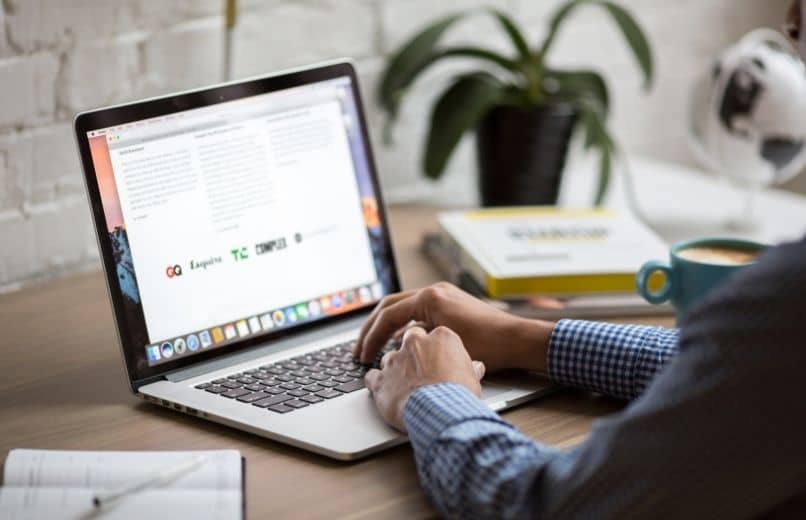
دمج رسائل البريد الإلكتروني في Outlook
- افتح برنامج Outlook لسطح المكتب.
- أقوم بتسجيل الدخول إلى حساب Microsoft الخاص بك على جهاز كمبيوتر
- انقر فوق خيار “ملف”.
- انتقل إلى قسم “معلومات الحساب” وانقر على “إضافة حساب”.
- بعد ذلك ، ستحتاج إلى تحديد خيار “تكوين إعدادات الخادم أو أنواع الخوادم الإضافية يدويًا” والنقر فوق الزر “التالي”.
- حدد المربع “بريد إلكتروني عبر الإنترنت” وانقر على “التالي”.
- ثم يجب عليك إنشاء إعدادات الإنترنت ، واستكمال بيانات حساب Outlook الجديد.
- املأ حقول “معلومات المستخدم” و “معلومات الخادم” و “معلومات تسجيل الدخول”.
- في قسم “تسليم رسائل جديدة إلى:” ، تحتاج إلى النقر فوق الخيار “ملف بيانات Outlook الحالي” .
- حدد خيار “تصفح”.
- حدد الملف الحالي وانقر فوق الزر “موافق” ، ثم انقر فوق خيار “التالي”.
- ستقوم Microsoft بالتحقق من البيانات تلقائيًا.
- بمجرد اكتمال عملية التحقق ، تحتاج إلى النقر فوق “إغلاق”.
- ثم انقر فوق الزر “إنهاء” لإكمال العملية.

البريد الوارد الموحد من Postbox-inc.com
أحد عملاء البريد الإلكتروني الذي يمكنك استخدامه لتوحيد علب الوارد الخاصة بك هو خدمة البريد الإلكتروني من Postbox-inc.com. تشبه هذه المنصة إلى حد كبير في التصميم والوظائف الخاصة بـ Thunderbird. لكن حيث يمكنك الوصول إلى ميزات مختلفة مثل ميزة المجلدات الموحدة.
تعد هذه المنصة بديلاً لبرنامج Outlook حيث يمكن لهذا النظام الأساسي أيضًا الجمع بين صناديق البريد الوارد لرسالي بريد إلكتروني . لكن تتيح لك ميزة المجلدات الموحدة تجميع رسائل البريد الإلكتروني من حسابات مختلفة في صندوق بريد واحد. سيسمح لك ذلك بالتحقق من جميع رسائل البريد الإلكتروني الخاصة بك في مكان واحد.
من GetMailBird.com
من الأنظمة الأساسية الأخرى التي يمكنك استخدامها لتوحيد رسائل البريد الإلكتروني الخاصة بك GetMailBird.com ، وهو عميل بريد إلكتروني متاح لنظام التشغيل Windows . لكن يحتوي هذا النظام الأساسي على مجموعة متنوعة من الميزات المضمنة التي تسمح بتنظيم أفضل ومدير جهات اتصال. وتتمثل مهمتها الرئيسية في إدارة جميع رسائل البريد الإلكتروني وجهات الاتصال من حسابات مختلفة في درج واحد. لذا فإن هذه المنصة هي أيضًا بديل جيد لبرنامج Outlook.